 |
ข้อผิดพลาด “iPhone ถูกปิดใช้งานสำหรับการเชื่อมต่อกับ iTunes” เกิดจากคุณป้อนรหัสผ่านผิดหลายครั้ง ทำให้ iPhone ถูกล็อคโดยอัตโนมัติ เพื่อแก้ไขปัญหานี้ คุณสามารถอ้างอิงวิธีง่ายๆ ในการแก้ไขข้อผิดพลาด iPhone ที่ปิดการเชื่อมต่อกับ iTunes ด้านล่างนี้
แก้ไขด้วย iTunes
วิธีการเปิด iPhone ที่ปิดใช้งานและเชื่อมต่อกับ iTunes ที่หลายคนใช้คือการใช้ iTunes บน Macbook หรือ PC
โปรดเตรียม Macbook หรือ PC และสาย USB เพื่อแก้ไขข้อผิดพลาดนี้ ต่อไปนี้เป็นลำดับขั้นตอนที่ต้องปฏิบัติตาม:
ขั้นตอนที่ 1: ใช้สาย USB-C เพื่อเชื่อมต่อ iPhone ของคุณกับ iTunes บน Macbook หรือพีซี Windows
ขั้นตอนที่ 2: จากนั้นเปิดแอปพลิเคชัน iTunes บนอุปกรณ์ของคุณและตรวจสอบให้แน่ใจว่าได้รับการอัปเดต (บน Windows)
 |
ขั้นตอนที่ 3: ตอนนี้ให้กดปุ่มที่เกี่ยวข้องค้างไว้เพื่อใส่ iPhone เข้าสู่โหมดการกู้คืน แต่ละสาย iPhone จะมีวิธีการเชื่อมต่อที่แตกต่างกันดังนี้:
- สำหรับ iPhone 8 และรุ่นใหม่กว่า: กดปุ่มเพิ่มระดับเสียงแล้วปล่อยอย่างรวดเร็ว จากนั้นกดปุ่มด้านข้างค้างไว้จนหน้าจอแสดงโหมดการกู้คืน
- สำหรับ iPhone 7, iPhone 7 Plus: กดปุ่มด้านข้าง + ลดระดับเสียงค้างไว้จนกระทั่งโหมดการกู้คืนปรากฏขึ้น
- สำหรับ iPhone 6s และรุ่นก่อนหน้า: กดปุ่มโฮม + ด้านข้างค้างไว้พร้อมกันจนกระทั่ง iPhone จะแสดงโหมดการกู้คืน
ขั้นตอนที่ 4: เมื่อ iPhone ของคุณเข้าสู่โหมดการกู้คืนแล้ว คุณจะเห็นโหมดการกู้คืนปรากฏบนหน้าจออุปกรณ์ดังแสดงด้านล่าง
 |
ขั้นตอนที่ 5: ที่นี่คุณคลิกที่ปุ่มคืนค่าเพื่อคืนค่า iPhone ของคุณ
 |
ขั้นตอนที่ 6: เมื่อ iPhone ของคุณได้รับการคืนค่าแล้ว คุณสามารถตั้งค่า iPhone ของคุณใหม่ตั้งแต่ต้นได้ ซอฟต์แวร์บน Macbook หรือ PC ของคุณจะช่วยให้คุณกู้คืนข้อมูลจากการสำรองข้อมูลครั้งล่าสุดได้
กู้คืน iPhone ด้วย iCloud
หากคุณไม่มี MacBook หรือ PC เพื่อกู้คืน iPhone คุณสามารถแก้ไขโดยใช้ iCloud ได้
ขั้นตอนที่ 1: ขั้นแรก ให้เปิดเว็บเบราว์เซอร์ icloud.com บน iPad หรือ iPhone เครื่องอื่นของคุณ
ขั้นตอนที่ 2: จากนั้นเข้าสู่ระบบด้วย Apple ID ของคุณและป้อนรหัสผ่านของคุณ
 |
ขั้นตอนที่ 3: จากนั้นคลิกที่ปุ่มค้นหา iPhone
 |
ขั้นตอนที่ 4: ในรายการอุปกรณ์ทั้งหมดที่ปรากฏขึ้น ให้แตะที่ iPhone ที่ถูกปิดใช้งานของคุณ
 |
ขั้นตอนที่ 5: หากต้องการลบข้อมูลเก่า ให้เลือก ลบ iPhone จากนั้น iPhone จะดำเนินการตั้งค่าอีกครั้ง
 |
เมื่อกระบวนการกู้คืนเสร็จสิ้น iPhone ของคุณที่ถูกปิดใช้งานจะเริ่มระบบใหม่
บทความข้างต้นได้แบ่งปันวิธีง่ายๆ และมีประสิทธิผลในการแก้ไขข้อผิดพลาดกรณี iPhone ถูกปิดการเชื่อมต่อกับ iTunes หวังว่าบทความนี้จะช่วยคุณได้เมื่อคุณประสบสถานการณ์เช่นนี้ขณะใช้โทรศัพท์ของคุณ
แหล่งที่มา



![[ภาพ] ชาวฮานอยจำนวนมากต่างต้อนรับพระบรมสารีริกธาตุที่เจดีย์กวนซู](https://vphoto.vietnam.vn/thumb/1200x675/vietnam/resource/IMAGE/2025/5/13/3e93a7303e1d4d98b6a65e64be57e870)
![[ภาพ] นายกรัฐมนตรี Pham Minh Chinh ให้การต้อนรับ Olivier Brochet เอกอัครราชทูตสาธารณรัฐฝรั่งเศสประจำเวียดนาม](https://vphoto.vietnam.vn/thumb/1200x675/vietnam/resource/IMAGE/2025/5/13/f5441496fa4a456abf47c8c747d2fe92)
![[ภาพ] ประธานาธิบดีเลืองเกวงเข้าร่วมพิธีเปิดท่าเรือตู้สินค้าระหว่างประเทศในไฮฟอง](https://vphoto.vietnam.vn/thumb/1200x675/vietnam/resource/IMAGE/2025/5/13/9544c01a03e241fdadb6f9708e1c0b65)













































































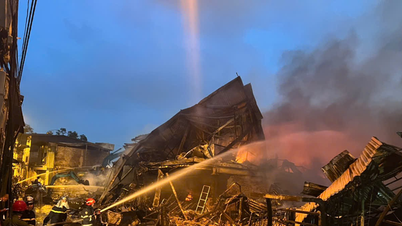








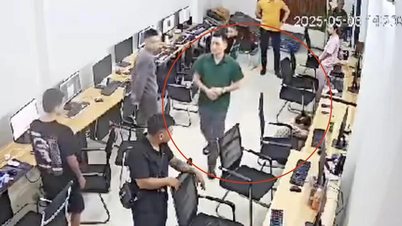










การแสดงความคิดเห็น (0)